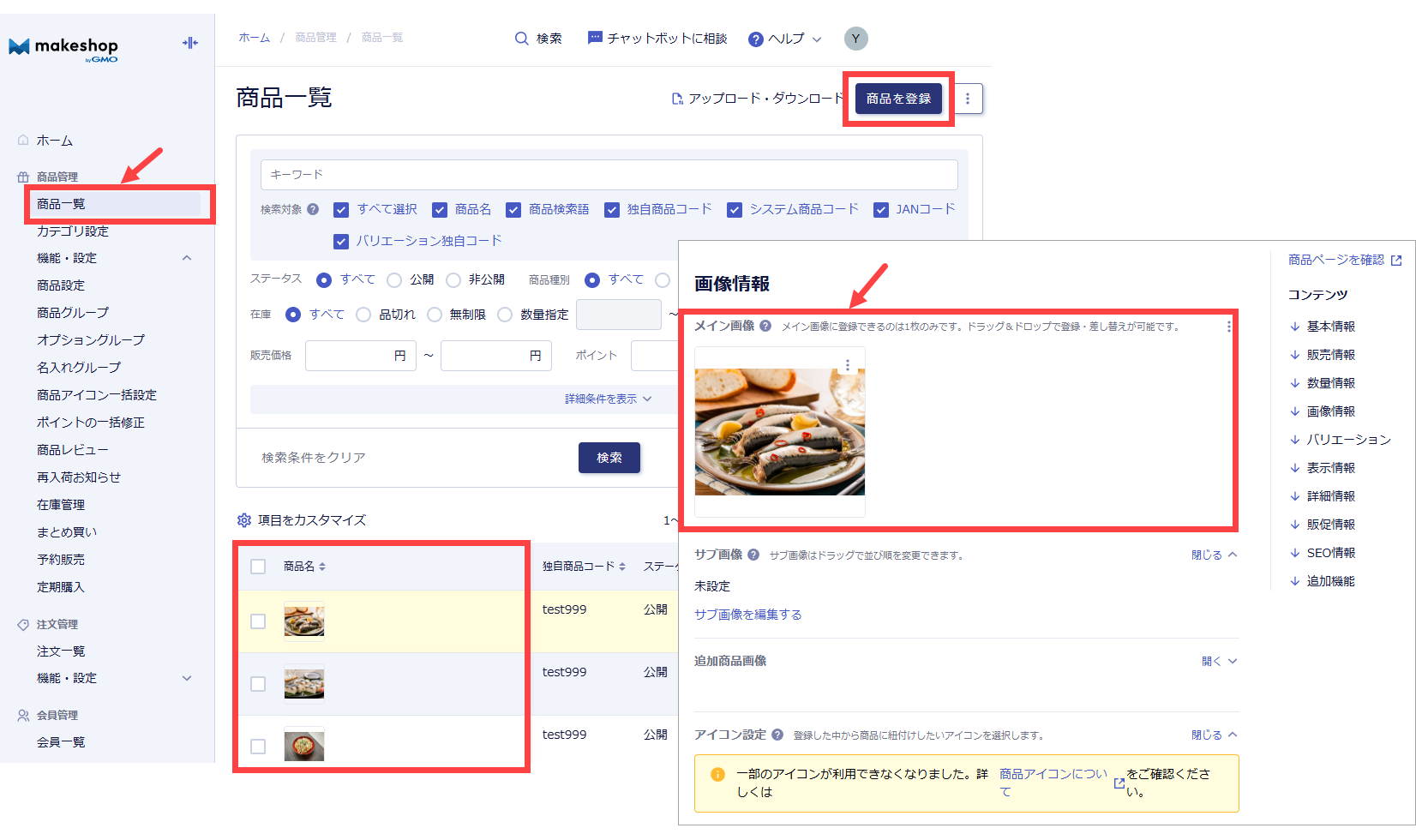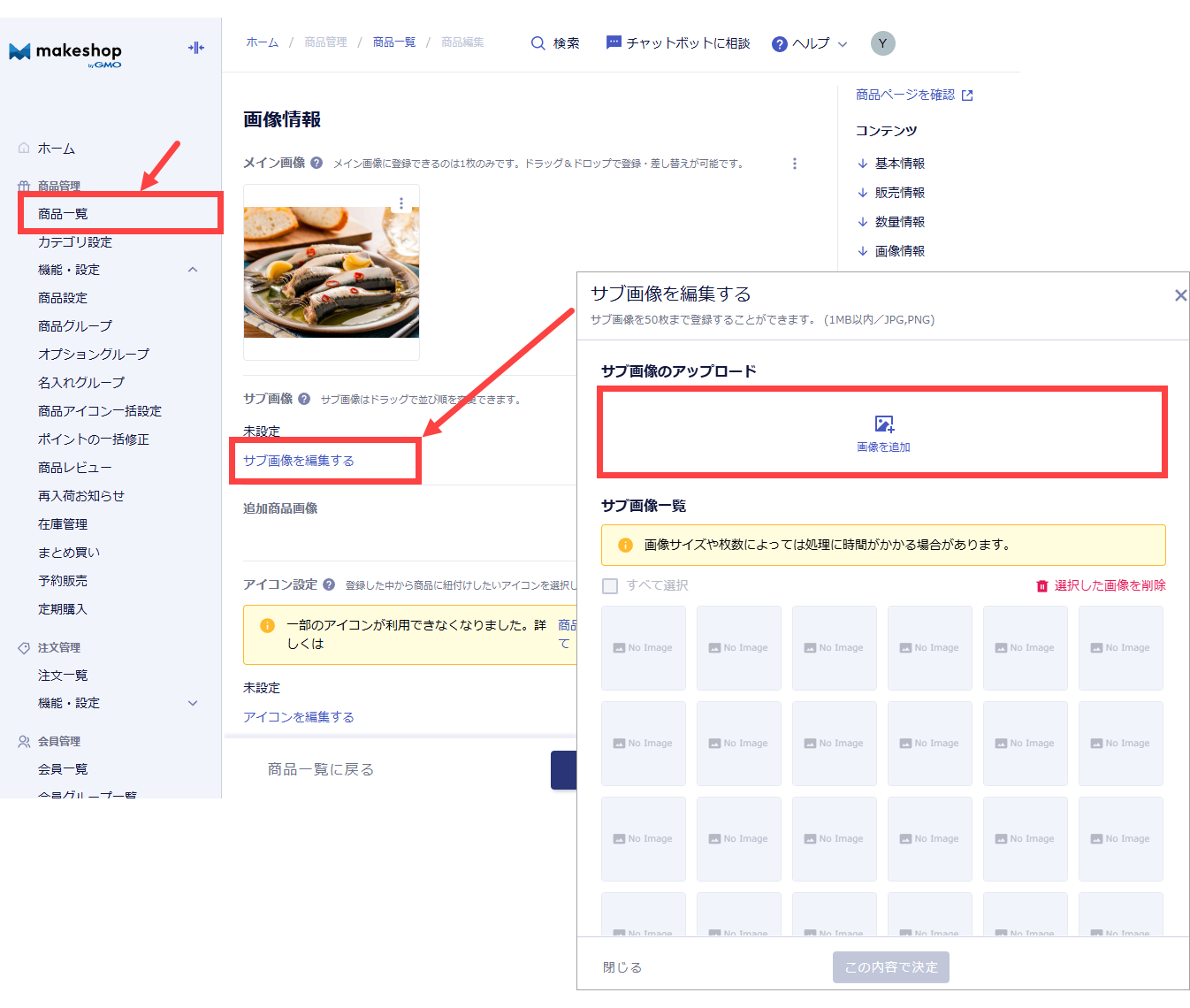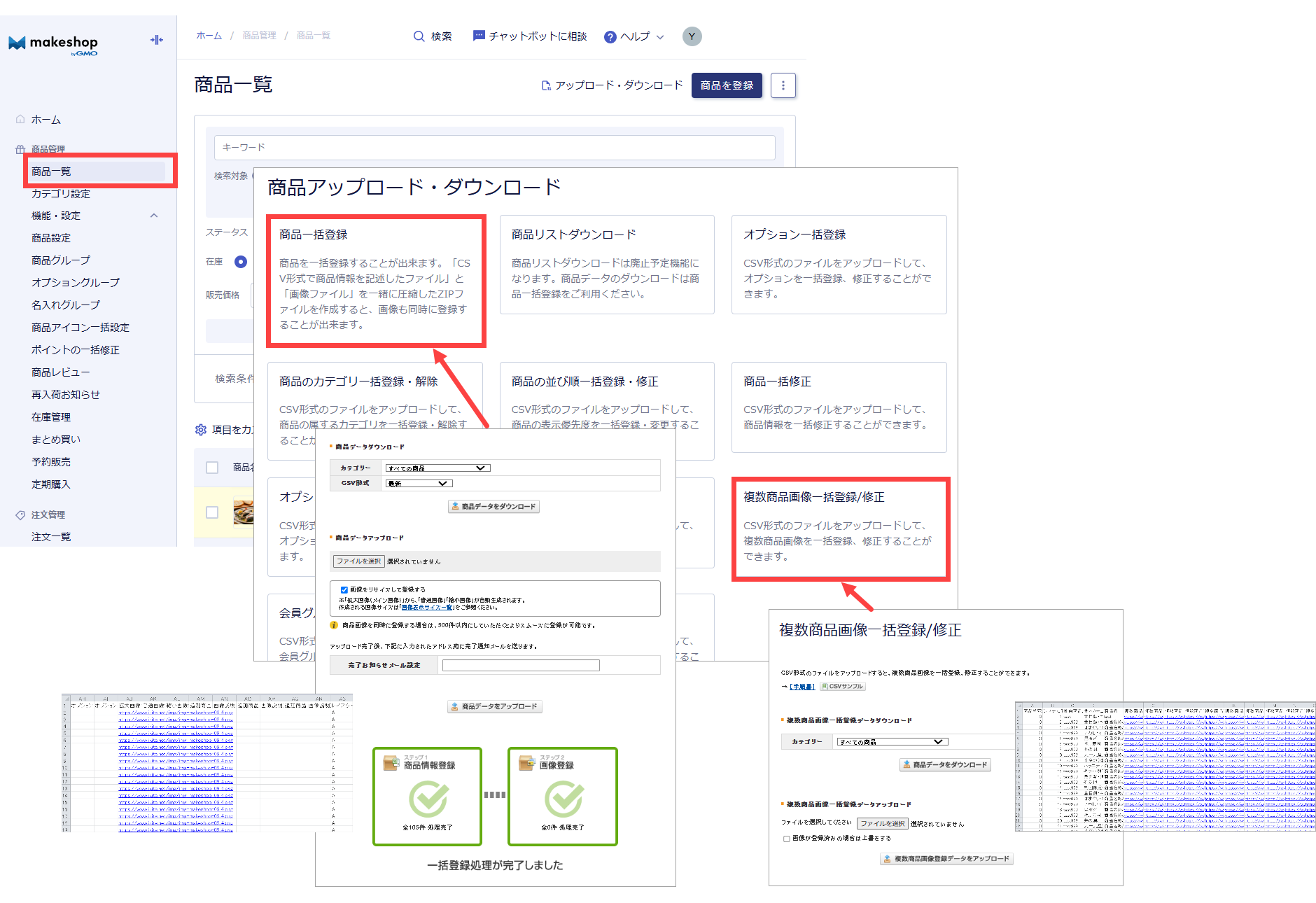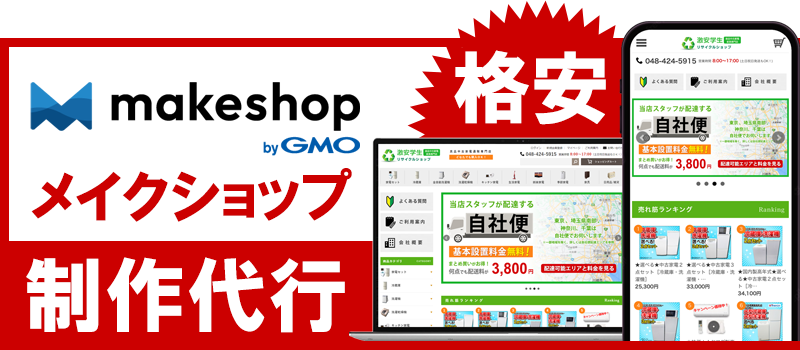メイン商品画像とサブ商品画像の登録方法
ECサイトにおいて商品画像はとても重要です。1つの商品あたり10~20枚程度は登録している商品ページが多いかと思います。このページでは、makeshopで
メイン商品画像とサブ画像1~20枚の登録方法を解説し、楽天やヤフーと並行運用しているショップ用に
管理しやすい商品画像のサイズや画像名に関しても比較して理解できるよう解説します。
メイン商品画像を登録する
メイクショップの管理画面にて、
商品管理>商品一覧>商品を登録へ進みますと商品登録・修正ページに移行します。この編集画面の中ほどに下図赤枠の「画像情報」という箇所があります。ここへお使いのPCから画像をドラッグ・ドロップすることで商品画像を登録することが出来ます。
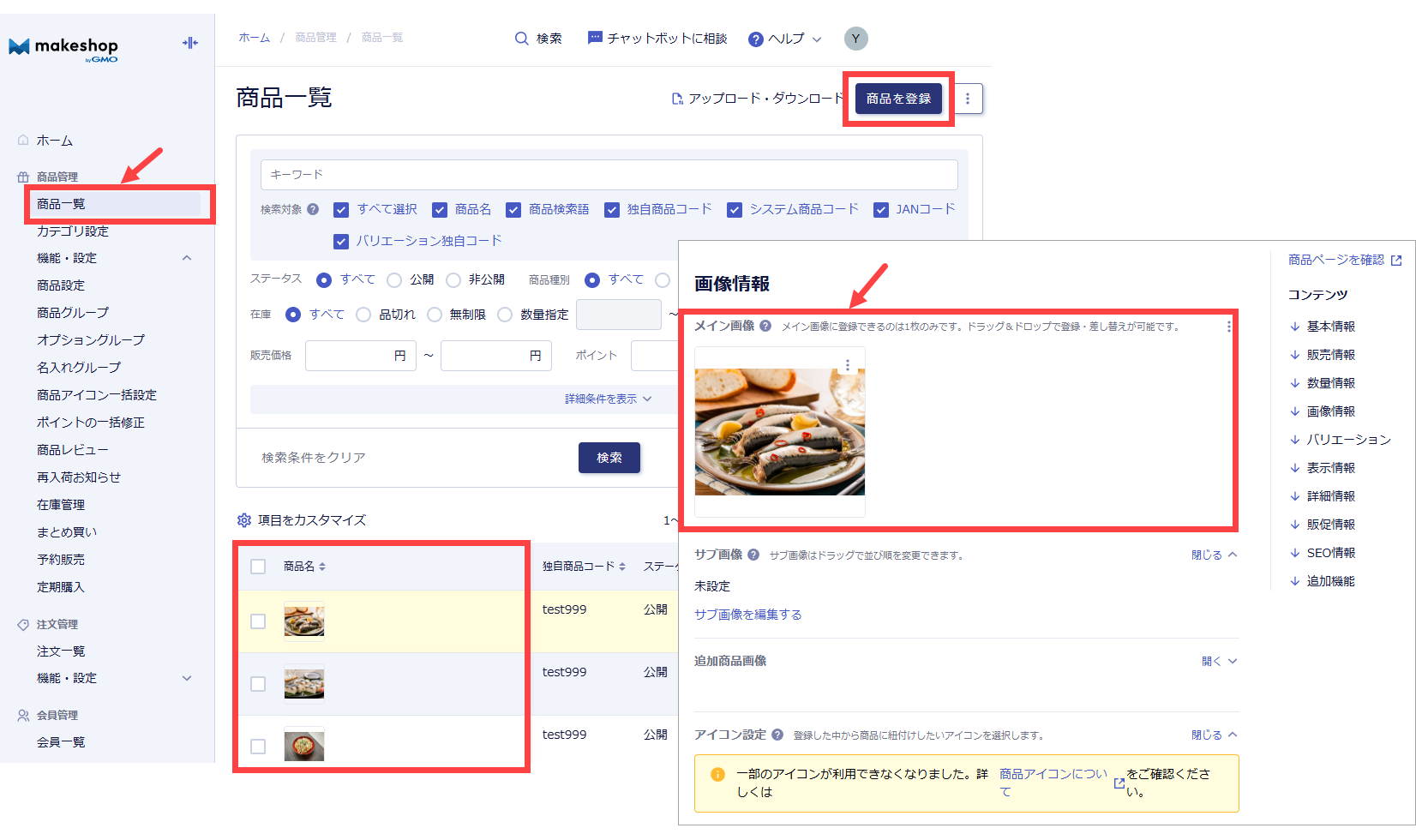
ここで注意する点は、このメイン画像は
TOPページやカテゴリページのサムネイル画像にもなるという点です。基本的にメイン画像は商品ページの1枚目の画像であり、TOPページやカテゴリページのサムネイル画像にもなるということです。これは楽天やヤフーも同様で、登録した商品画像の1枚目が自動的に縮小されてサムネイル画像としても表示されます。
サブ画像1~20枚を登録する
メイン画像が商品ページの1枚目の画像になり、かつサムネイル画像にもなるという点は前述に解説しました。次は商品ページ2枚目以降のサブ画像登録方法です。
商品管理>商品一覧>商品を登録へ進みますと商品の登録・修正ページに移行します。前述の通りメイン画像の下に
サブ画像を編集するというリンクがあります。ここをクリックしますと下図のようにサブ画像の登録画面に移行します。
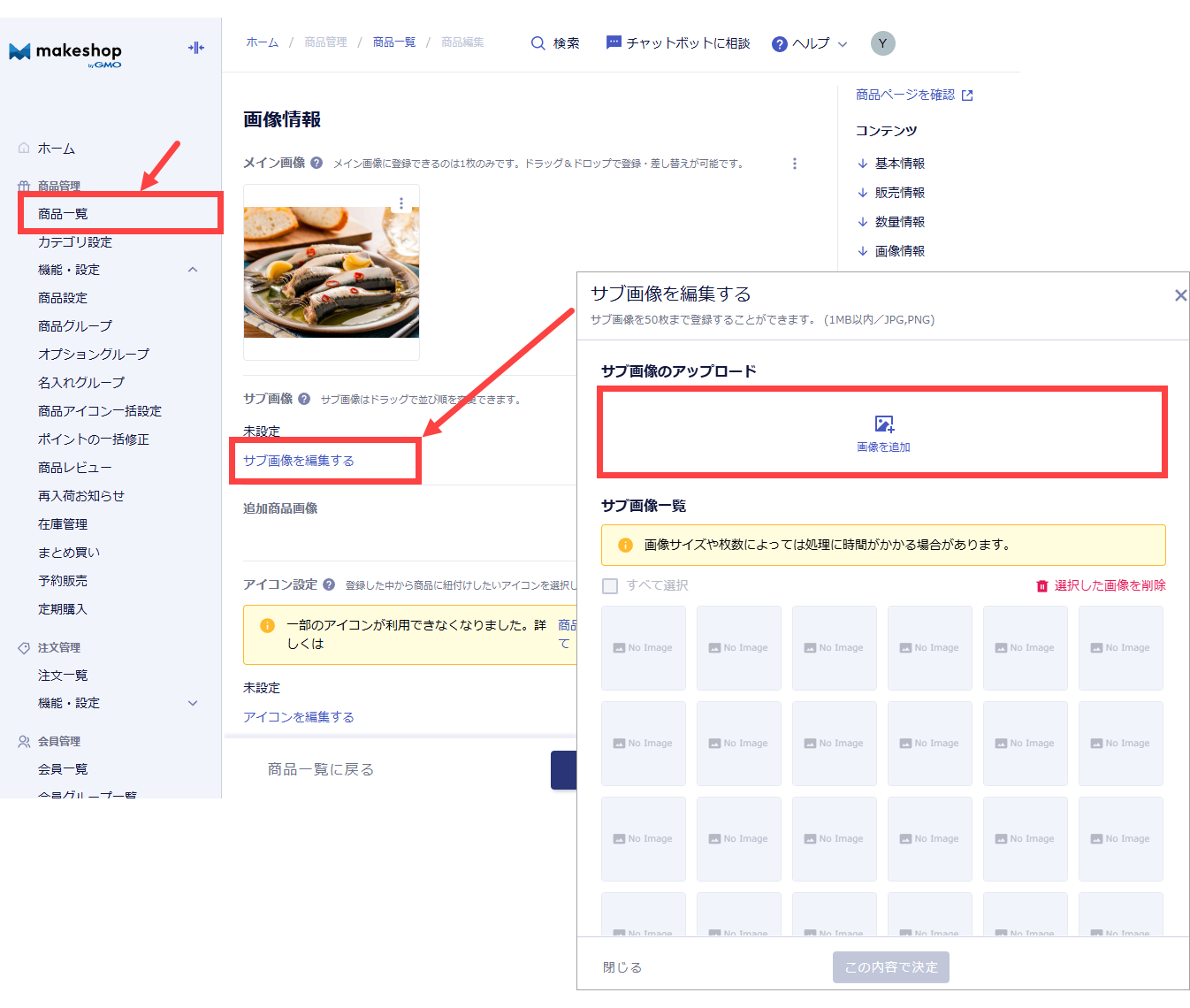
ここで
注意点は、このサブ画像を編集する画面で
1枚目に登録する画像はメイン商品画像と同じ画像にするという点です。サブ画像という名前ですので商品ページの2枚目以降の画像を登録すればよいとイメージしやすいですが、実際にはここで登録する1枚目の写真は、商品ページで1枚目の写真になります。ここで登録する2枚目が商品ページで2枚目以降の画像として表示される仕組みになっています。
CSVで一括登録することもできる
一括でメイン商品画像とサブ画像1~20枚を登録することもできます。
商品管理>商品一覧へ進み、右上の
アップロード・ダウンロードをクリックすると下図の画面が表示されます。
商品一括登録メニューをクリックして
商品データをダウンロードボタンを押して商品CSVをダウンロードします。その中の
拡大画像名という欄に登録したい画像URLを入力して上書きUPすることでメイン商品画像を一括登録できます。
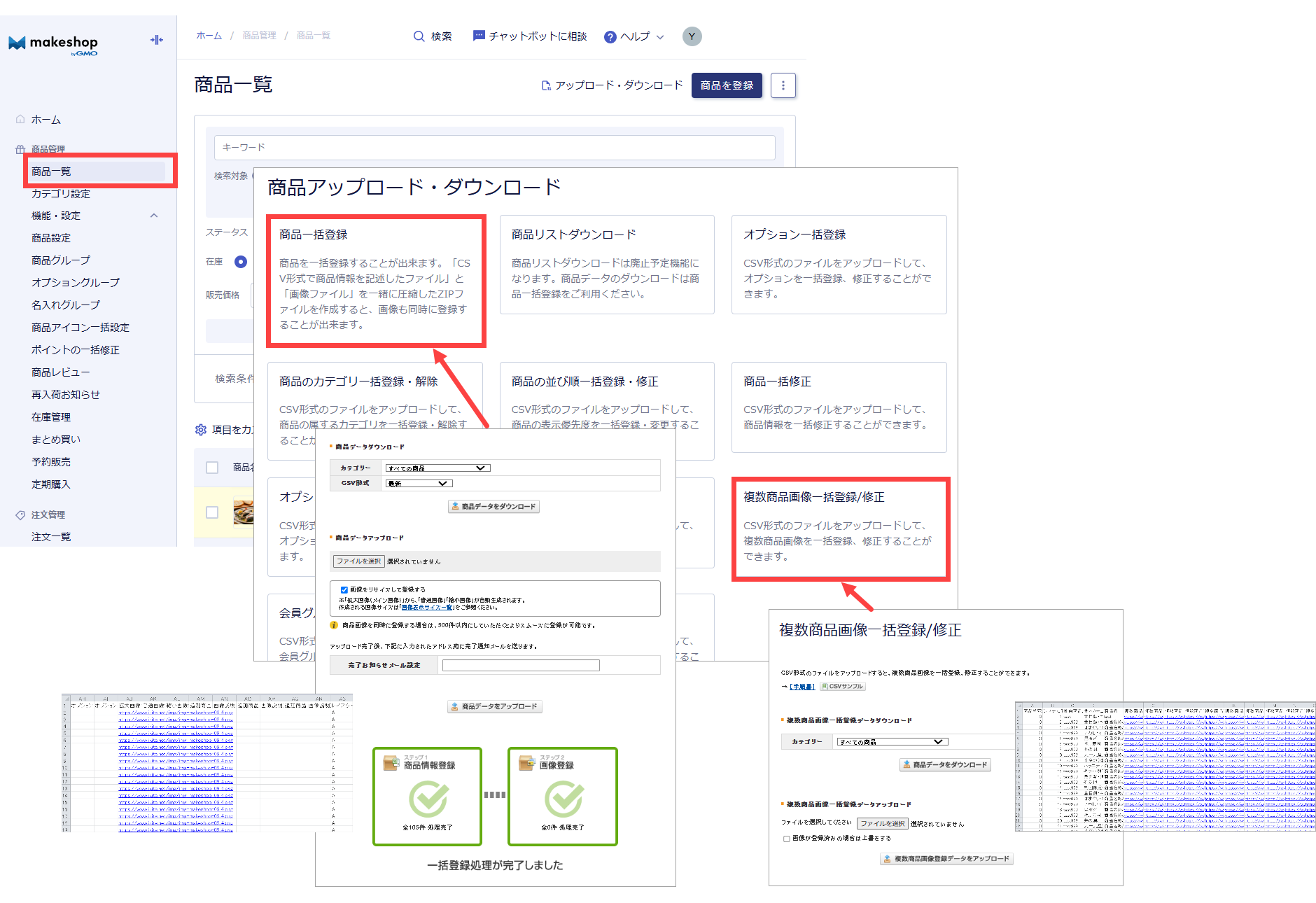
次にサブ画像を一括登録するには、
複数商品画像一括登録/修正メニューをクリックして
商品データをダウンロードボタンを押してCSVをダウンロードします。その中の
複数商品画像1~20という欄に登録したい画像URLを入力して上書きUPすることでサブ画像を一括登録できます。
ここで便利な点として、楽天と並行運用しているショップは、楽天の商品CSVをDLし、その複数商品画像1~20の欄に設置している画像のURLを同様にCSVに書けば、
makeshopのシステムがそのURLをたどって登録してくれるという点です。商品点数が多いショップは前述のように1商品毎に登録していくより格段に早く登録できます。
モールと多店舗並行運用する上で管理しやすい商品画像サイズと画像名とは
結論から言いますと全商品画像を横1000px×縦1000pxの正方形にして、商品管理番号・品番と画像名が一致した画像名にすると管理は楽です。まず、画像のサイズを正方形にすることで
楽天の商品画像は正方形を推奨するという規定をクリアし、画像名を商品管理番号・品番と一致させることで
ヤフーの商品画像名の規定をクリアできます。
例えば、test999という商品管理番号・品番の商品を登録するとして、そのメイン商品画像名を「test999.jpg」という画像名にします。サブ画像の1~20枚目は、「test999_1.jpg」「test999_2.jpg」~「test999_20.jpg」という
アンダーバーで区切った連番の画像名を付けます。こうすれば管理上どの商品のメイン画像がどれで、サブ画像の何枚目の画像がどれなのか特定できます。
少々プロ目線の話になりますが、ヤフーで商品画像を一括登録する際は、この規則性で画像名を付けなければなりません。楽天は商品画像の欄に画像URLを入れれば、それがメイン商品画像からサブ画像1~20枚目の画像になりますので画像名は何でもよいのですが、この規則性で画像名を付けていると楽天⇔ヤフー⇔メイクショップと簡単に同じ商品を登録することができるのです。
ヤフーの商品画像登録と画像名の規則性はこちら
まとめますと、メイクショップでメイン商品画像とサブ画像1~20枚目を登録する時は、
商品管理>商品一覧>商品を登録から1商品毎に登録してもよいですし、
商品管理>商品一覧>アップロード・ダウンロードからCSVで一括登録してもよいです。画像サイズは、モールとの並行運用を考えて1000px×1000px程度の正方形で統一しておくと管理も楽で、メイン商品画像はサムネイル画像にもなりますので、正方形で統一されているとデザイン的にも良いサイトに見えます。